WordPress sitenize bir tema yüklemek mi istiyorsunuz? Bu yazımda sizlere wordpress tema yükleme işlemi en basit ve en hızlı şekilde nasıl yapılır, onu anlatacağım.
WordPress ücretsiz ve ücretli olmak üzere birçok farklı tema seçeneğine sahiptir. WordPress sitenize farklı bir görünüm kazandırmak için bir wordpress.org kullanıcısı olarak bu sayısız seçenekten faydalanma şansına sahipsiniz.
Blog açtıktan sonra ilk yapılması gereken işlemlerden biri olan wordpress tema kurulumu işlemini sitenize hangi wordpress temasının uygun olduğunu görmek için bir çok kez yapabilirsin.
#Tema seçimi için WordPress.org üzerinde yer alan ücretsiz temaları seçebileceğiniz gibi ThemeForest gibi ücretli tema depolarından veya MyThemeShop gibi özel yapımcılardan tema satın alıp bunları sitenize yüklemeyi düşünebilirsiniz.
#Keza bugün ün yapmış, belirli bir başarı seviyesine ulaşmış ben dahil Türkiye’de yer alan blogların nerede ise %99’u ücretli wordpress temaları kullanıyor. Gezi Blogları ya da Kişisel Bloglar yazılarıma bakarak bunun bu şekilde olduğunu kendiniz de görebilirsiniz.
#Bir de eğer tema ekleme konusunda ücretsiz – ücretli tema ayrımını yapmakta zorlanıyor veya çok fazla bilgi sahibi değilseniz, wordpress tema seçimi başlıklı yazımı da okumanızı tavsiye ederim.
Bu WordPress tema yükleme rehberi sayesinde kolay ve sorunsuz bir biçimde wordpress tema ekleme işlemini gerçekleştirebilirsiniz.
WordPress tema kurulumu gayet basittir. Bir temayı yükleyip aktif hale getirdikten sonra sitenizin görünümünü tamamen değiştirmiş olursunuz.
#Ancak !!!
Yeni açılmış bir sitede wordpress bu işlemi sorunsuz biçimde yapabilirsiniz ama aktif olarak kullandığınız bir tema varsa bu işlemi yapmadan önce sorunsuz bir şekilde wordpress tema değiştirme başlıklı yazıma mutlaka göz atın.
Yazımda yer alan tüm maddeleri kontrol ettikten sonra wordpress tema yükleme veya tema değiştirme işlemine başlayabilirsiniz.
WordPress Tema Yükleme Sorunu
WordPress tema yükleme konsunda forumlarda araştırma yaptığımda bir çok insanın şu şekilde problemleri dile getirdiğine tanık oldum;
- wordpress tema yükle yeni ekle kısmı yok
- wordpress tema yeni ekle butonu yok
- tema değiştirebiliyorum
- wordpres tema yükle butonu yok
Eğer siz de wordpress sitenizde Admin Paneli >> Görünüm >> Temalar kısmında en üstte yer alan Yeni ekle ya da Tema Yükle butonu yok ise;
Bunun sebebi, wordpress.org değil de wordpress.com kullanıyor oluşunuz. WordPress.com ücretsiz olmasından dolayı tema yükleme kısıtlaması mevcut.
WordPress.org mu yoksa wordpress.com mu başlıklı yazımı takip ederek, wordpress com ile org arasındaki farkı detaylı şekilde öğrenebilirsiniz.
Ayrıca, wordpress.com’dan wordpress.org’a geçiş başlıklı yazımı takip ederekte, wordpress sitenizi sorunsuz bir şekilde .com’dan .org’a taşıyabilirsiniz.
WordPress.org Tema Deposundan WordPress Tema Yükleme
WordPress.org tema deposunda yer alan ücretsiz temalardan birisini sitenizde kullanmak istiyorsanız basit bir biçimde admin paneli üzerinden tema yükleme işlemini gerçekleştirebilirsiniz.
1-Bunun için ilk iş olarak WordPress admin paneline giriş yapın ve Görünüm >> Temalar sekmesine gidin.
2-Ve en üst kısımda Temalar başlığının yanında yer alan Yeni Ekle butonuna tıklayın.
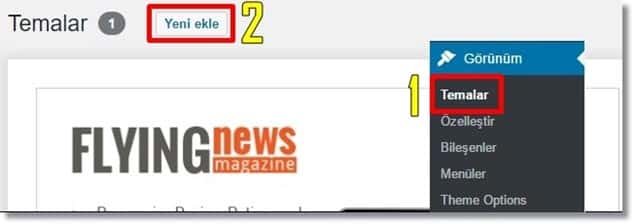
WordPress Tema Yüklme – WordPress.org Ücretsiz Temalarını Yükleme
3-Bir sonraki sayfada karşınıza Tema Ekle başlığını taşıyan ve çeşitli temaların yer aldığı bir sayfa gelecektir.
Burada Özellik Filtresi seçeneğine tıklayarak aradığınız özelliklere, konusuna ya da tasarım biçimine göre temalar bulabilirsiniz.
Veya hemen sağ kısmında yer alan arama kutucuğuna aradığınız bir özelliği girerek tema aramaya başlayabilirsiniz.
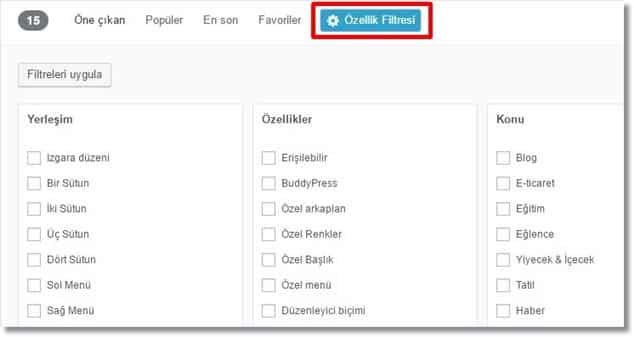
WordPress Tema Kurulumu Tema Arama
4-Gerekli aramayı yapıp bir tema bulduktan sonra beğendiğiniz temanın üzerine mouse ile geldiğiniz zaman Kur ve Önizleme butonları belirecektir.
Önizleme butonuna tıklayarak kurulumdan önce temanın sitenizde nasıl görüneceğini canlı olarak görebilir ve Kur butonuna tıklayarakta wordpress tema yükleme işlemini tamamlayabilirsiniz.
Tabii wordpress tema ekleme işlemi bittikten sonra karşınıza bir de etkinleştirme seçeneği gelecektir. Eğer çalışması için ekstra eklenti gerektiren temalar varsa etkinleştirme aşamasından önce bu tür bir uyarıyla karşılaşabilirsiniz.
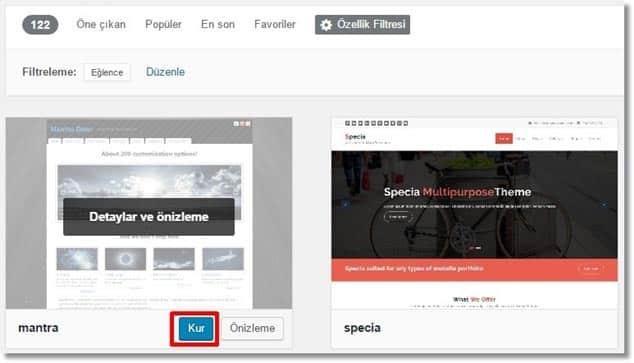
WordPress Tema Kurulumu – Kur ve Önizleme
Tema Dosyası ile WordPress Tema Kurulumu
ThemeForest veya MyThemeShop gibi yerlerden tema satın aldıktan sonra aldığınız temaları wordpress sitenize yüklemek istiyorsanız, bu adımı takip etmekli. Yani tema dosyasıyla wordpress tema yükleme işlemi yapmanız gerekmektedir.
1-Bunun için ilk iş olarak WordPress admin paneline giriş yapın ve Görünüm >> Temalar sekmesine gidin.
2-Ve en üst kısımda Temalar başlığının yanında yer alan Yeni Ekle butonuna tıklayın.
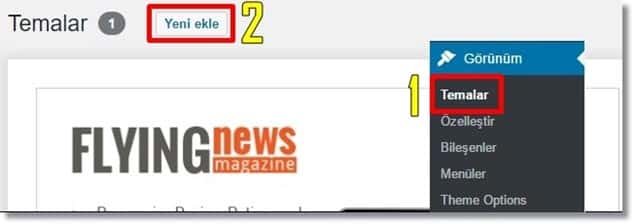
WordPress Tema Yüklme – WordPress.org Ücretsiz Temalarını Yükleme
3-Bir sonraki sayfada karşınıza Tema Ekle başlığını taşıyan ve çeşitli temaların yer aldığı bir sayfa gelecektir.
4-Karşınıza çıkan sayfada arama yapmak yerine üst kısımda yer alan Tema Ekle başlığının yanındaki Tema Yükle seçeneğine tıklayarak bir sonraki adıma geçmelisiniz.
Bu adımda karşınıza Dosya Seç şeklinde bir yükleme ekranı çıkacak ve sizden sitenize yükle mek istediğiniz tema dosyasını göstermenizi isteyecektir. Bilgisayarınızda yer alan tema dosyasını gösterin ve ardından Hemen Yükle butonuna tıklayın.
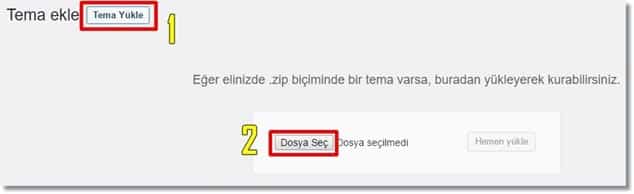
WordPress Tema Ekleme – Dosya Seç Kısmı
5-Wordpress tema yükleme işlemi başarıyla gerçekleştirildiği zaman karşınıza etkinleştir butonu gelecektir. Etkinleştirme butonuna tıklayarak wordpress tema yükleme işleminin son adımını da tamalayabilirsiniz.
FTP İle WordPress Tema Yükleme
FTP ile wordpress tema yükleme işlemi başlangıç seviyesinde olanlar için genellikle pratik bir yöntem değil ancak bilmek, öğrenmek isyetenler olursa onu da anlatmak görevim.
Bir de bazı hosting firmaları wordpress alt yapısı için wordpress admin panelinden dosya yükleme limitleri koyabiliyor.
Böyle durumlarda kullanıcılar wordpress tema yükleme işlemi sırasında wordpress tema yükleme hatası alabiliyorlar.
Hosting firmanız yüzünden böyle bir kısıtlamaya maruz kalıyorsanız, hosting değiştirminizi şiddetle tavsiye ederim. En iyi hosting firmaları başlıklı yazımı da hangi firma ile çalışacağınıza karar vermeden mutlaka bir göz atın derim.
Böyle bir durum söz konusu iken, yine de aynı firma ile çalışmaya devam etmeyi ve alternatif bir yöntem ile wordpress tema ekleme işlemini yapmak istiyorsanız, FTP ile tema kurma en iyi opsiyonunuz.
1-Öncelikle sitenize yüklemek istediğimiz wordpress temasını .Zip formatında indirin ve dosyayı dışa aktar seçeği ile dosya halinde bilgisayarınıza aktarın.
2-Dışar aktarım işlemini tamamlandığında tema dosya ismi Zip dosyası ile aynı isimde ve FTP ile site serverınıza yükleyeceğiniz dosya bu olacaktır.
3-Ardından File Zilla programını indirin ve kurulumunu gerçekleştirin. File Zilla’yı açtığınızda ise program sizden bilgisayarınız ile site serverınızın arasında bağlantı kurmak için sunucu, kullanıcı adı ve parola bilgileri isteyecektir.
Eğer FTP bilgilerinizi bilmiyorsanız, bir destek talebi oluşturup hostunuz ile iletişime geçin ve FTP bilgilerinizin ne olduğunu sorup, öğrenin.
4-Bilgisayarınız ile site serverınız arasında bağlantı kurulduktan sonra ise açılan ekranın sağ tarafı serverınız, sol tarafı ise bilgisayarınız olacaktır.
Ekranın sağ tarafıdanki kısımdan Public_html >> wp-content >> themes yolunu takip ederek temalarınızın yüklü olduğu dosya dizinine gidin.
Ve sol taraftan ise, sitenize eklemek istediğiniz tema dosyasını bulup, sağ tıklayın ve Yükle butonuna basın. Ardından wordpress tema yükleme işlemi saniyeler içerisinde tamamlanacaktır.
5-Tabii FTP ile yüklesekte, eklediğimiz temayı yine aktif hale getirmek için Görünüm >> Temalar sekmesine gidip, temayı etkinleştirmeniz gerekmekte.
İşlem bu kadar ! WordPress tema ekleme işlemini başarı ile gerçekleştirdiniz. Bir sonraki adım ise, temanın yönetim paneline gidip, tema ayarlarını yapmak olacaktır.
Tema Seçiminde Yararlı Kaynaklar
WordPress SEO Uyumlu Temalar
En Hızlı WordPress Temaları
Kurumsal WordPress Temaları
WordPress E-Ticaret Temaları
WordPress Blog Temaları
WordPress Haber Temaları
WordPress Emlak Temaları
WordPress Sosyal Medya Temaları
WordPress Video Temaları
WordPress Teknoloji Temaları
WordPress Kadın Temaları
WordPress Spor Salonu Temaları
WordPress Temaları İle İlgili Sıkça Sorulan Sorular
#Themeforest Nedir? Nasıl Tema Alınır?: Themeforest’tan tema almak başlıklı yazımı takip ederek, themeforest’a dair herşeyi öğrenebilirsiniz.
#MyThemeShop Nedir? Nasıl Tema Alınır?: Mythemeshop’tan tema satın almak başlıklı yazı ile, Mythemeshop üzerinden nasıl ücretli wordpress teması satın alınır, nasıl yüklenir, nasıl demodaki gibi yapılır gibi soruların cevabını detaylı olarak bulabilirsiniz.
#Ücretli Temalar Nereden Alınır?: Ücretli WordPress Temaları Satan Siteler başlıklı yazımda yer alan firmalardan tema satın alabilirsiniz.
#Tema Dilini Nasıl Değiştiririm?: Tema Türkçeleştirme başlıklı yazıyı takip ederek, temanızın dilini değiştirebilir ve çevirisini kolaylıkla yapabilirsiniz.
#Wordpress Tema Yükle Butonu Yok?: Eğer siz de wordpress sitenizde Admin Paneli >> Görünüm >> Temalar kısmında en üstte yer alan Yeni ekle ya da Tema Yükle butonu yok ise;
Bunun sebebi, wordpress.org değil de wordpress.com kullanıyor oluşunuz. WordPress.com ücretsiz olmasından dolayı tema yükleme kısıtlaması mevcut.
WordPress.org mu yoksa wordpress.com mu başlıklı yazımı takip ederek, wordpress com ile org arasındaki farkı detaylı şekilde öğrenebilirsiniz.
Ayrıca, wordpress.com’dan wordpress.org’a geçiş başlıklı yazımı takip ederekte, wordpress sitenizi sorunsuz bir şekilde .com’dan .org’a taşıyabilirsiniz.
#Tema Değişikliği Nasıl Yapılır?: Güvenli bir şekilde hiç bir veri kaynına uğramadan tema değiştirmek istiyorsanız, Tema Değiştirme başlıklı yazıma bakabilirsiniz.
#Sen Hangi Temayı Önerirsin?: Bunca yıllık tecrüble söylüyorum ki tema seçimi yaparken, kesinlikle tasarım ikinci aşamada olsun. Önemli olan temanın nasıl göründüğü değil, içerik kalitesidir.
İçeriğiniz kalitesini ise SEO uyumlu ve hızlı bir tema ile desteklediğiniz zaman, google’da üst sıralara çıkmak adına muazzam başarılar elde edeceksinizdir. Peki öyle temaları nasıl bulacağız? Buyrun: En hızlı ve SEO uyumlu wordpress temaları
Umarım WordPress Tema Yükleme: 3 Ayrı Yöntem İle Tema Kurulumu başlıklı yazımı yararlı bulmuşsunuzdur. Teşekkürlerinizi, yazımı sosyal mecralarda paylaşarak gösterebilirsiniz. Bu benim için fazlasıyla yeterli olacaktır.

konuyu hortlatmış olacam ama, newspaper 12 temasını kullanıyorum yeni site kurdum fakat öne çıkan görsel hem ana sayfada hem konu içinde görünüyor tema panelinde post settings kısmında show featured image seçeneği var açıp kapatma seçeneği var kapatıyorum ama konu içerisinde yine görünüyor görsel, nasıl kaldırabilirim bu görseli single.php içerisinde de bununla ilgili bi kod vs bulamadım. yardımcı olabilirseniz çok makbule geçecek, siteyi düzenlemeyi bitirmek üzereyim içerikleri ekleyecem ama sırf bu yüzden içerik ekleme aşamasına geçemiyorum
Hocam merhaba , themeforesten ücretli tema aldım ancak wordpress üzerinden temayı yüklemek istediğimde wordpress business yani iş planını kullanmamı istiyor bununda yıllık maliyeti 850 tl tema yükleyemiyorum bunun farklı bir yöntemi var mı ?
Siz wordpress.com ile wordpress.org’u karıştırıyosunuz. Ben tüm anlatımlarımı wordpress.org alt yaısı üzerinden anlatıyorum. wordpress.com için değil. Themeforesttan aldığınız temayı worpress.com üzerinden kurduğunuz sitenin üzerine kuramazsınız zaten.
Elinize sağlık, yazılarınız gerçekten çok faydalı.
Merhabalar temanin upgrade edildi zip dosyasini yuklerken -zaten ayni tema yuklu uyarisini veriyor, kapatip actigim halde ayni demo tema yeralmaktadir, sizde nerede hata yapiyorum
Hocam tema yazarınız ile iletişime geçip, temayı nasıl güncelleyeceğiniz hakkında detaylı bilgi alın.
Host ve domain alıp üzerine wordpress yüklediğim halde bende de Tema Yükle çıkmıyor, nedeni ne olabilir?
Not: Veridyen’den aldım
Onu veridyen’e sorun hocam.
Burak Bey merhaba, mythemeshop sitesinden aldığım temayı yüklerken;”Yüklenen dosya php.ini dosyasındaki upload_max_filesize directive ile belirtilen limiti aşıyor.” hatası veriyor. Ne yapmalıyım?
Tema yüklerken, yazıda bulunan blog nasıl açılır videom içerisinde upload_max_file size çözümünü uygulamasına rağmen, hala php.ini dosyasındaki upload_max_filesize directive ile belirtilen limiti aşıyor şeklinde hata alan arkadaşlar, şu çözümü uygulayabilirler;
Öncelikle godaddy müşteri girişi yaptıktan sonra ürünlerin >> web hosting >> cPanelin yanında bulunan Yönet butonu ile cPanelinize giriş yapın. cPanelde yazılım kısmı altında bulunan PHP Sürümünü Seçin kısmına tıklayın. Ardından karşınıza çıkan ekranın sağ kısmında bulunan Switch to PHP Options linkine tıklayın. Ardından upload_max_filesize kısmının sağ tarafında bulunan 2M yazan yere mouse ile tıkladığınızda farklı seçnekleri seçme ekranı açılacaktır. Buradan bu kısmı 64M şeklinde seçin ve uygula deyip, sol alt köşede bulunan kaydet butonuna tıklayın.
Ardından tekrar cPanelinize gidin ve yine Yazılım sekmesi altında bulunan PHP işlemleri kısmına tıklayıp, karşınıza çıkan ekranda işlemleri sonlandır butonuna tıklayın. Böylece sorun çözülecektir. Ve sitenize girip, temanızı yüklemeye çalışıtğınızda tema yüklenecek, bu sorunla da bir daha karşılaşmayacaksınızdır.
Burak bey; mytheme shop tan aldığım video temasını daha önce 2 kez sorunsuz kurmama rağmen suan kurmaya çalıstığımda sizin de anlatımda belirttiğiniz _upload_file_siize hatası veriyor. tüm adımları anlattığınız gibi yapmama rağmen düzeltemedim. Nasıl bir yol izlemeliyim?
Hocam bunun çözümünü yazdığım bir güncelleme yorumum var blog nasıl açılır yazımda. Yorumlarda son yorumlara doğru bakın, göreceksiniz.
Olmuyor.Olmuyor yapıyorum site çokuyor wordpresin ana ekranınada gidemıyorum !
Naısl sie çöküyor hocam ? Site çökmez bir hata veriyordur, ne hatası veriyor ?
Burak bey benim bir sorum olacak ben bir kitleye themeforest ten aldığım temayı 20 veya 30 sitede uygulayacağım wordpress kurma ve ardından temayı kurmak ayarları yapmak çok zamanımı alacak bunun daha pratik bir yolu var mı?
Ben İnteractive temasını aldım demoyu geri yükleme yağtığımda yazılar vs yükleniyor ama resimler ve mega menü vb yüklenmyor bunu nasıl çözebilirim ??
Admin panelinden görünüm temalar dediğim zaman tema ekle butonu yok turhosttan aldım
Hocam olmaz olur mu… Yukarıda Yeni Yükle butonu mevcut.
KArdeşş Efsana olmus
Eline sağlık Burak, yine kapsamlı bir başlangıç rehberi hazırlamışsın. Tema yüklemede zorlananların göz atması gereken bir yazı olmuş.
Teşekkürler Kaan.